- Pridávanie grafov do súboru Google Tabuľkové tabuľky zvýšia ich vizuálnu príťažlivosť, ale nie sú definované zvlášť bez štítkov s legendami.
- Táto príručka vám povie, ako môžu používatelia pridať štítky s legendami Google Tabuľkové grafy a formátujte pre ne text.
- Náš Sekcia tímovej práce obsahuje viac sprievodcov pre Google aplikácie a ďalší softvér na tímovú spoluprácu.
- Na našej stránke môžete tiež prechádzať články s návodmi na rôzne webové aplikácie Webové a cloudové centrum.
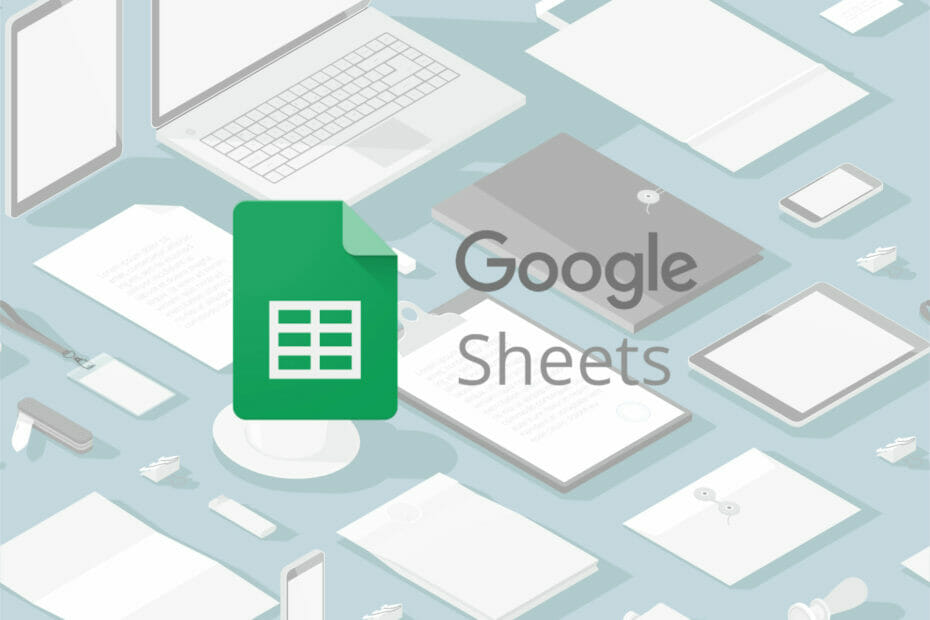
Tento softvér udrží vaše ovládače v činnosti a zaistí tak bezpečnosť pred bežnými chybami počítača a zlyhaním hardvéru. Skontrolujte všetky svoje ovládače teraz v 3 jednoduchých krokoch:
- Stiahnite si DriverFix (overený súbor na stiahnutie).
- Kliknite Spustite skenovanie nájsť všetky problematické ovládače.
- Kliknite Aktualizácia ovládačov získať nové verzie a vyhnúť sa poruchám systému.
- DriverFix bol stiahnutý používateľom 0 čitateľov tento mesiac.
Tabuľky sú alternatívou spoločnosti Google
Microsoft Excel. Webová aplikácia Tabuľky je voľne dostupná pre všetkých používateľov účtu Google.Aj keď by mohli chýbať niektoré z funkcií Excelu, Tabuľky sú stále celkom dobrou alternatívou.
Rovnako ako všetky tabuľkové aplikácie, aj Tabuľky umožňujú používateľom nastavenie grafy pre zadané údaje. Ak chcete, aby boli grafy tabuliek prehľadné, musíte k nim pridať štítky legendy.
Legendy ukážu, aké údaje grafy zobrazujú.
Ako môžem pridať legendu textu a formátu do Tabuliek Google?
1. Pridajte legendu štítku
- Najskôr zadajte údaje pre svoj graf do stĺpca alebo riadku v tabuľke Tabuliek Google.
- Podržte ľavé tlačidlo myši a ťahaním kurzora nad zadanými údajmi ich vyberte.
- Kliknite Vložte > Graf pridať graf do hárka.
- Kliknite na ikonu Typ grafu rozbaľovacej ponuky vyberte jeden z typov koláčového grafu, ku ktorému chcete pridať legendu štítku.
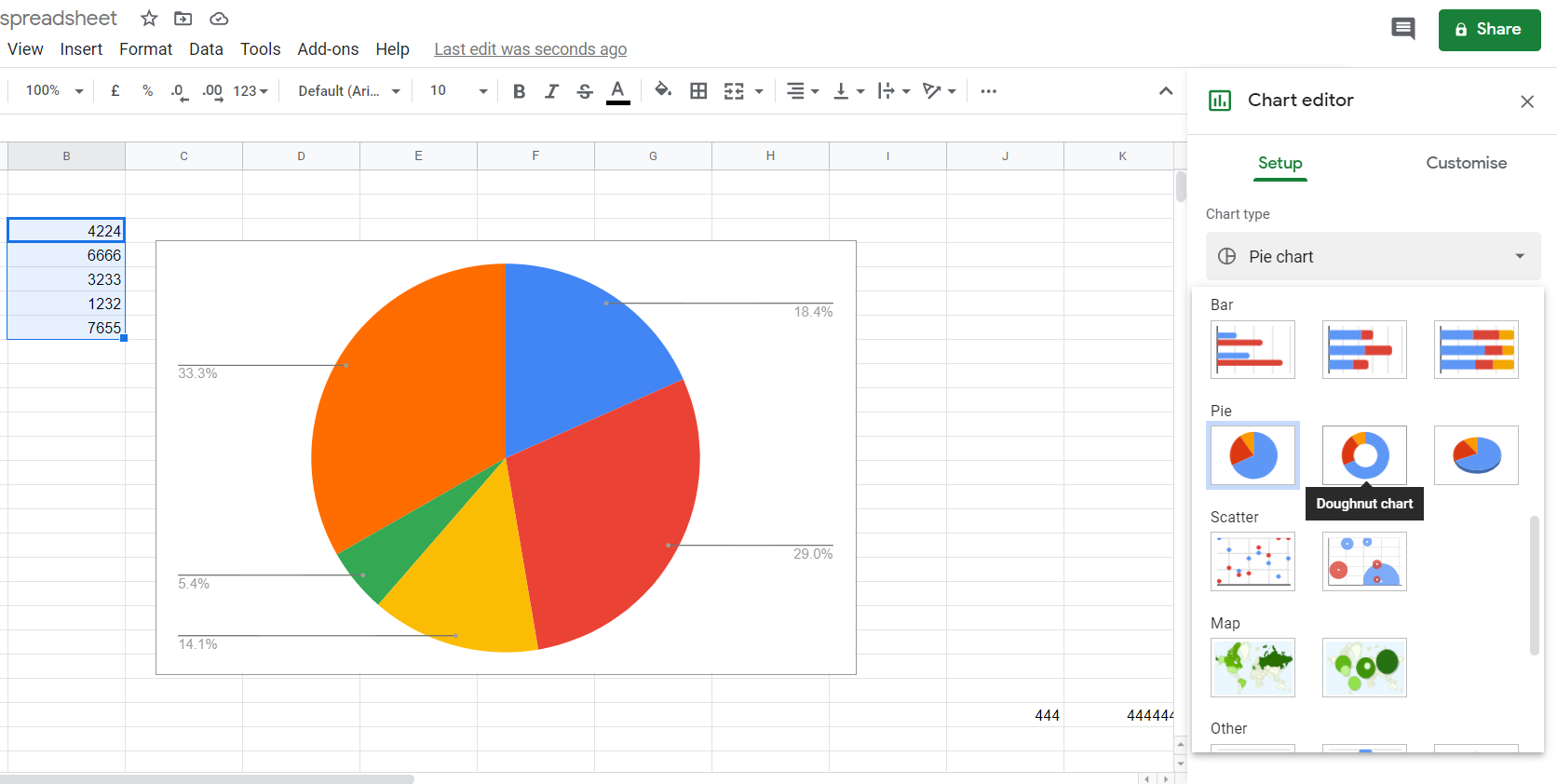
- Kliknite na ikonu Pridať štítok a vyberte rozsah buniek, ktorý obsahuje údaje z vášho grafu. Potom graf zobrazí štítky s údajmi o hodnote, ako sú štítky na snímke priamo dole.
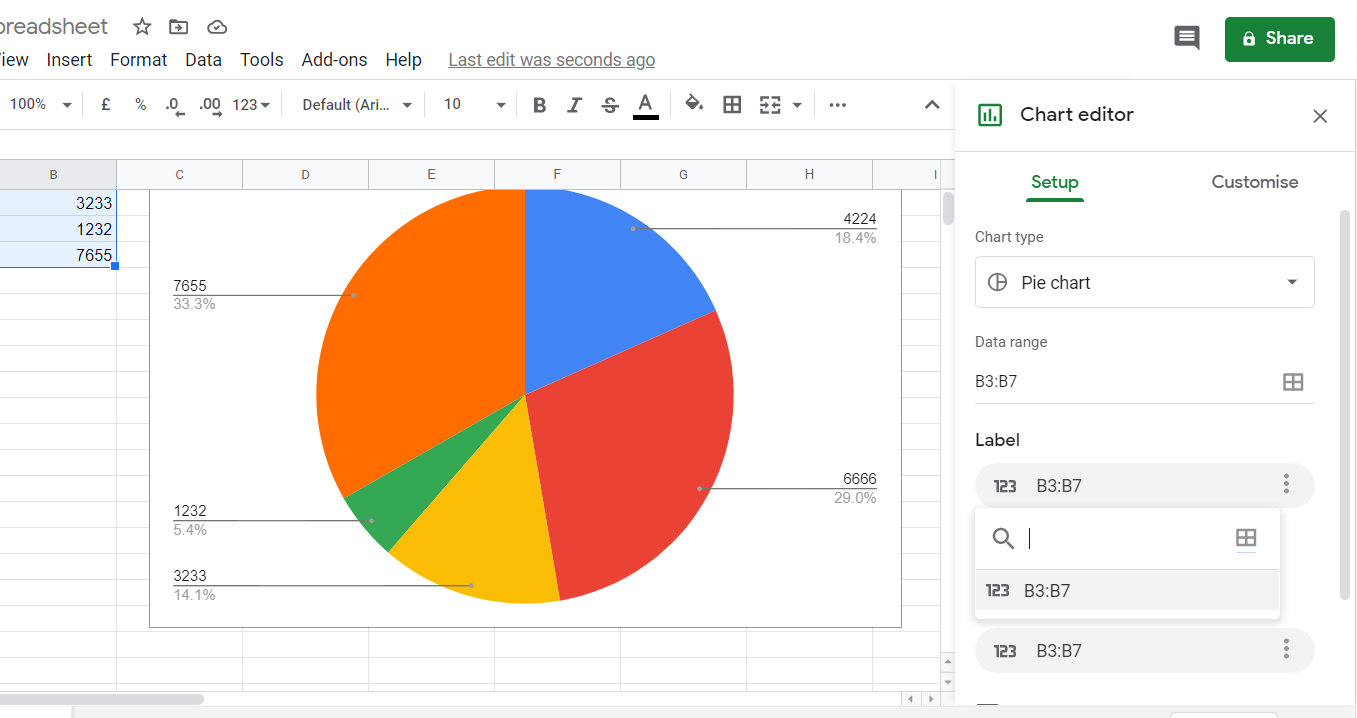
- Legendu štítku môžete odstrániť zrušením výberu Použiť stĺpec ako štítky začiarkavacie políčko.
2. Upravte text v legende
- Ak chcete upraviť text štítku legendy, dvakrát kliknite na štítok v grafe. Dvojitým kliknutím na jeden štítok ich všetky vyberiete a otvoríte možnosti zobrazené priamo nižšie.
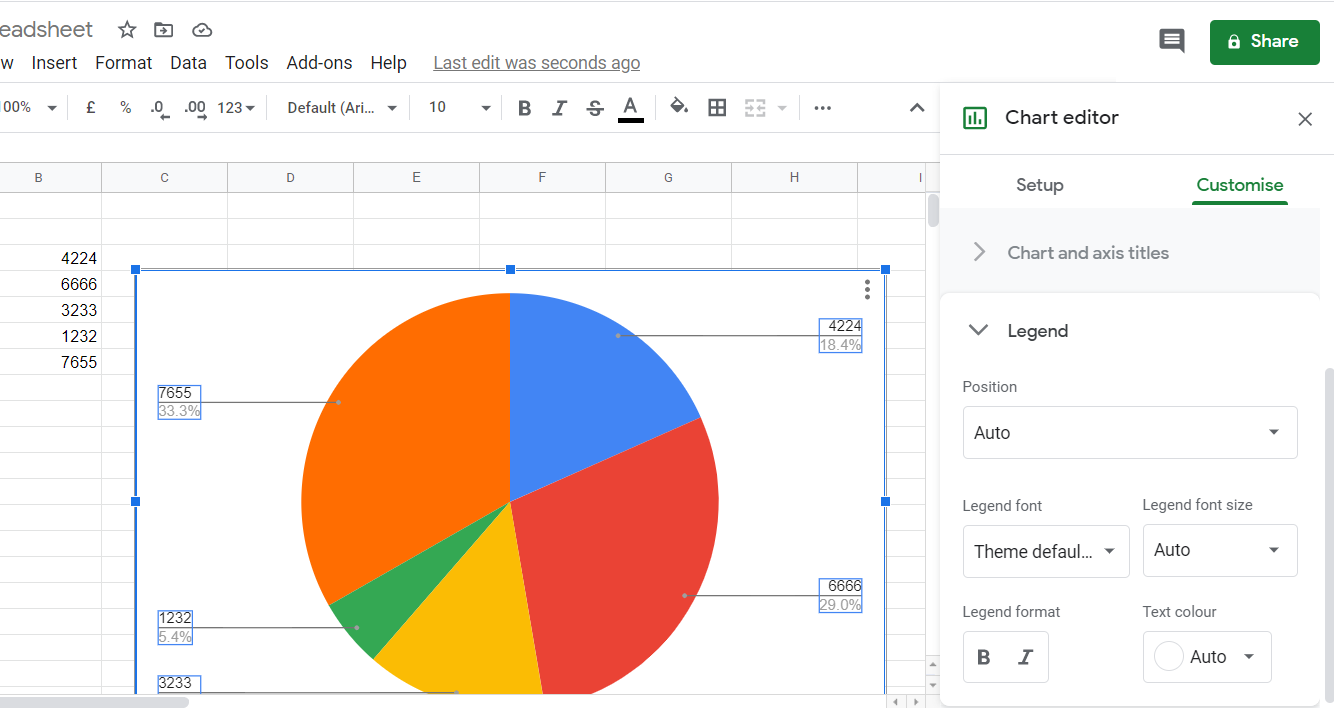
- Dvojitým dvojitým kliknutím na štítok legendy sa otvorí malé textové pole, pomocou ktorého môžete zmeniť text štítku.
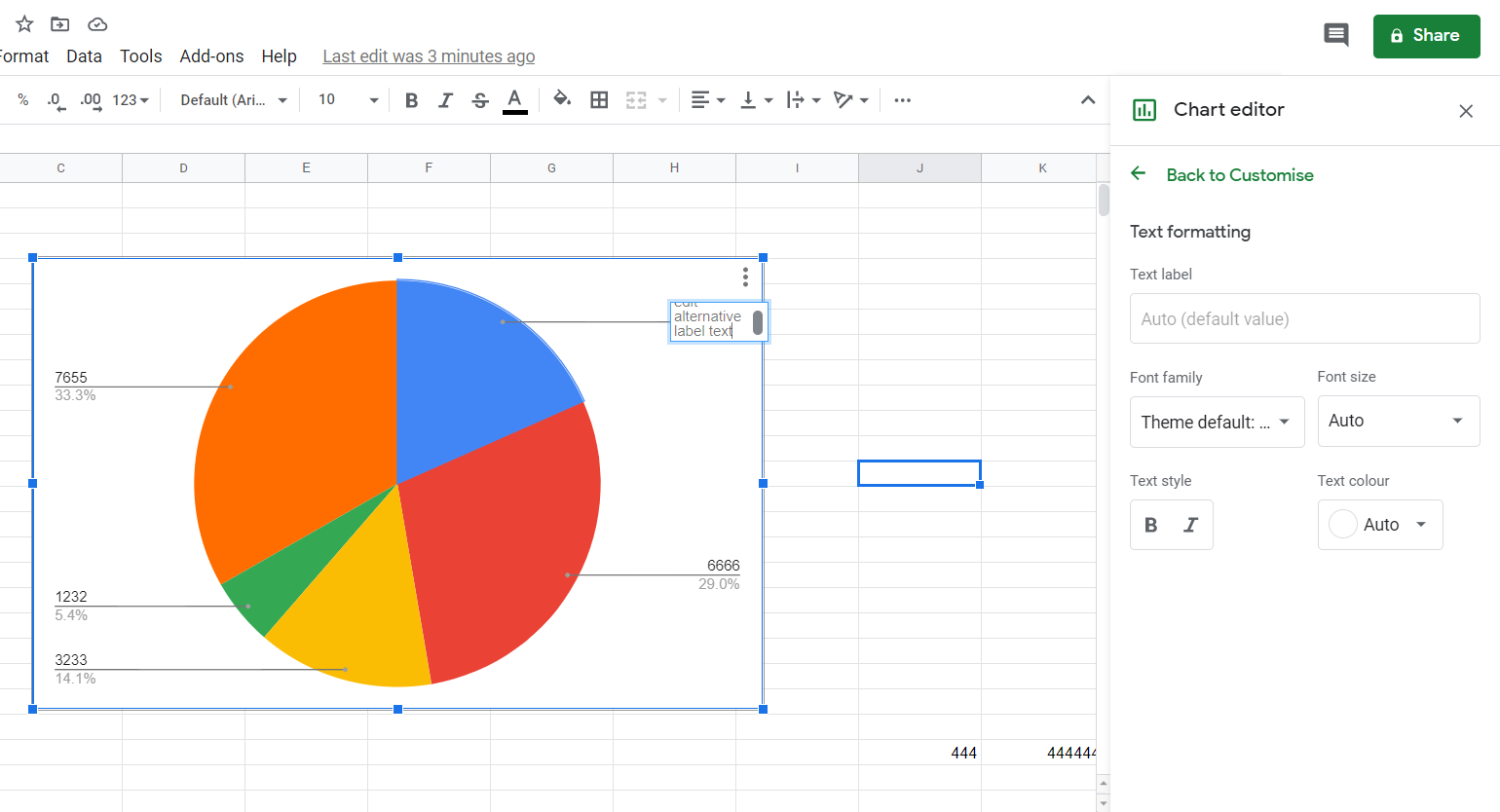
- Alternatívne písmo pre štítky môžete zvoliť kliknutím na rozbaľovaciu ponuku Písmo legendy na bočnom paneli editora grafov.
- Kliknite na ikonu B a Ja tlačidlo v poli Štýl textu použiť tučné a kurzíva formátovanie pre všetky štítky.
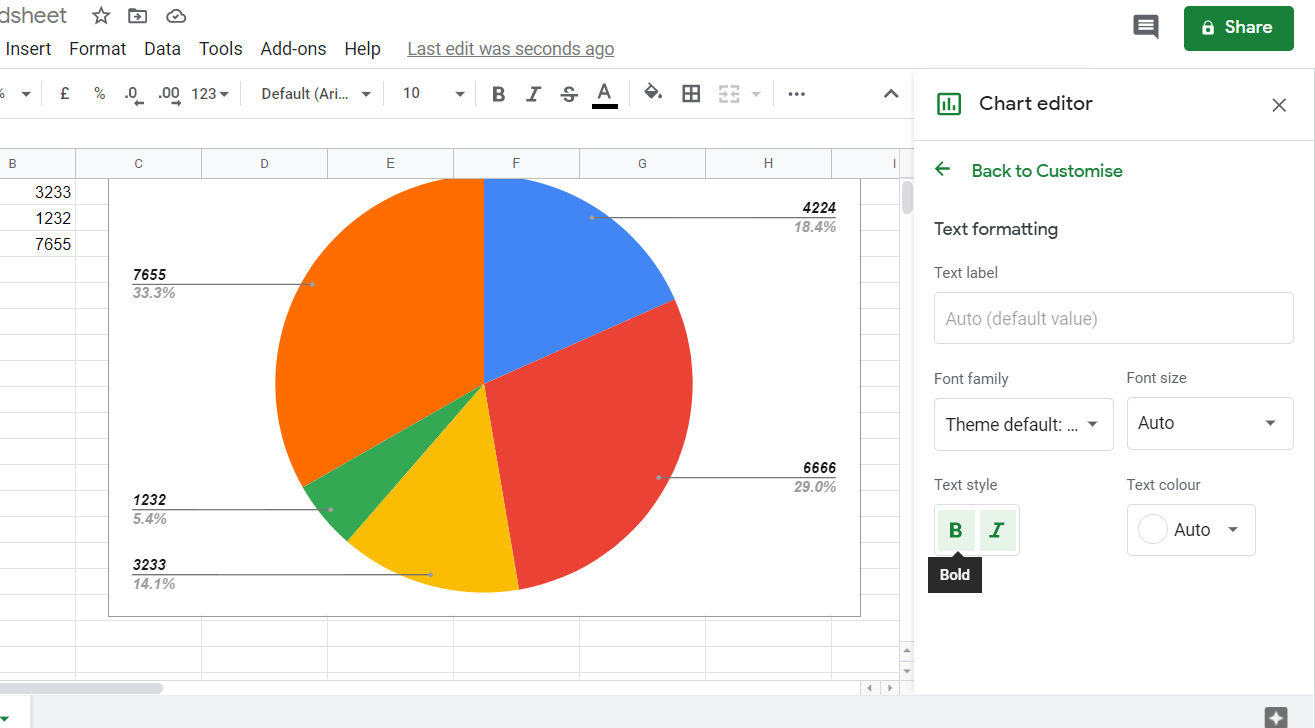
- Kliknite na ikonu Farba textu políčko na výber alternatívnej farby textu.
- Kliknete na ikonu Veľkosť písma legendy rozbaľovacia ponuka na zväčšenie alebo zmenšenie veľkosti textu pre všetky štítky.
3. Upravte umiestnenie štítkov legendy
- Ak chcete zmeniť umiestnenie legendy, kliknite na ikonu Prispôsobiť na bočnom paneli editora grafov.
- Kliknite Legenda rozšíriť ďalšie možnosti.
- Potom vyberte jednu z týchto možností Top, Dole, Vľavoalebo Správny v Pozícia rozbaľovacej ponuky zmeníte legendu na legendu, ktorá pre koláčové grafy nezobrazuje štítky s percentuálnymi hodnotami.
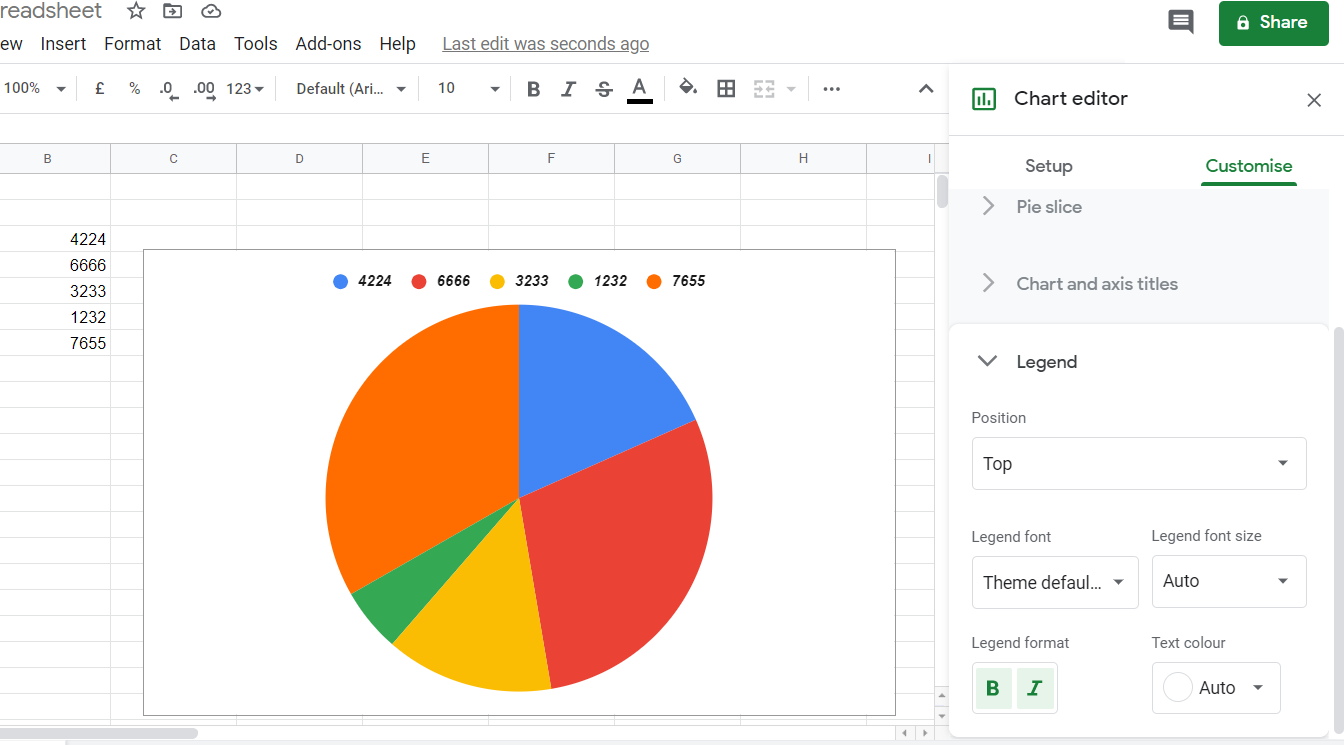
- Dvojitým kliknutím na konkrétnu hodnotu v legende ju vyberte.
- Potom môžete na vybratú hodnotu použiť konkrétne formátovanie textu pomocou možností na bočnom paneli editora grafov.
To je to, čo môžete pridať a upraviť legendy štítkov Tabuľka Google grafy. Štítky údajov, ktoré tieto legendy zobrazujú, sú pre grafy nevyhnutné.
Ak sa vám tieto informácie zdajú užitočné alebo ak chcete do tejto príručky pridať nejaké ďalšie návrhy, môžete použiť sekciu komentárov pod týmto článkom.


